1、在这里我们举这样一个例子,在一个圆柱上缠绕一条直线。首先,绘制如下图所示的圆柱,直悄钸碌灵径50mm,高度100mm。

2、点击“编辑”,从下面找到“包络”命令,并点击进入。

3、依次点击“参考”/“定义”,进入草绘命令。

4、此时选择如下图“3”所指位置的平面,然后点击“草绘”进入。
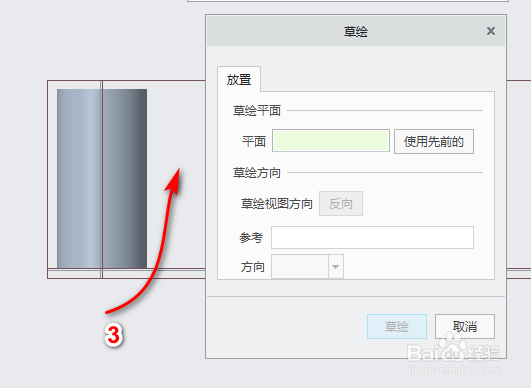
5、最重要的一步(勿忘),点击“草绘”中的“坐标系”命令,并点击如下图“5”位置创建一个坐标系。
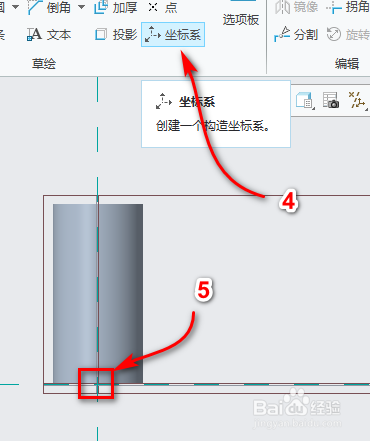
6、如下图绘制一条直线,起点在刚刚创建的坐标原点,终点位置高度100mm,长度1000mm,完成后点击“确认”或者“✔”,完成草绘。
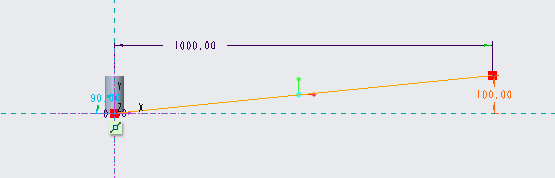
7、此时已经可以看到如下图“7”位置的预览,点击如下图“8”位置的“确定”完成创建。

8、最终结果如下图所示。

